Kuinka lisätä lataus- ja latausnopeutta Windows 11/10:ssä
Tiedätkö, että voit lisätä Internet-nopeuttasi (increase your Internet speed)Windows 11/10 : ssä pienillä asetusmuokkauksilla ? Tässä artikkelissa esittelemme sinulle muutamia yksinkertaisia vinkkejä lataus- ja latausnopeuden lisäämiseen Windows 11/10 :ssä .
Lisää(Increase) lataus- ja latausnopeutta Windows 11/10
Nämä ovat asioita, joita voit tehdä lisätäksesi lataus- ja latausnopeutta Windows 11/10 :ssä .
- Sulje tarpeettomat sovellukset ja välilehdet
- Poista mittausyhteys käytöstä
- Poista taustasovellukset käytöstä
- Käytä langallista yhteyttä
- Vaihda Googleen tai avaa DNS.
Puhutaanpa niistä yksityiskohtaisesti.
1] Sulje tarpeettomat sovellukset ja välilehdet
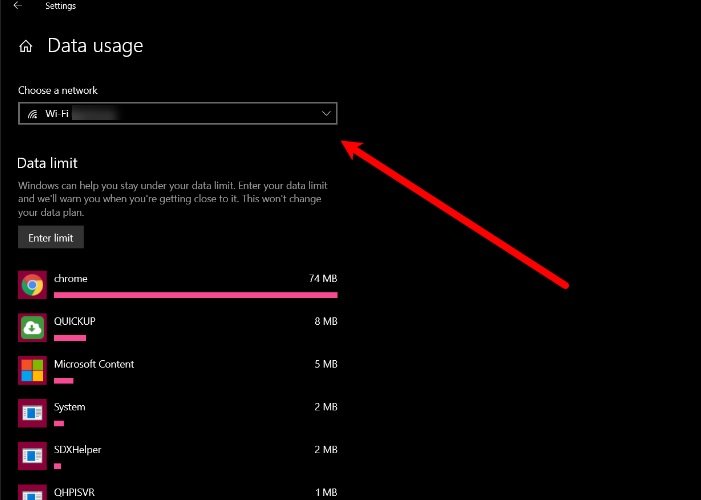
Jos latausnopeus on hidas, yritä sulkea kaikki sovellukset, jotka voivat käyttää Internetiäsi(Internet) . Jos et tiedä, mikä sovellus käyttää Internetiäsi(Internet) , kokeile tarkistaa datan käyttösi.
Voit tehdä tämän käynnistämällä Asetukset(Settings) Käynnistä-valikosta ja valitsemalla Network & Internet > Data Usage . Valitse nyt "Valitse verkko" -osiosta verkko, johon olet yhteydessä, tarkista mikä sovellus käyttää tarpeettomasti Internetiä(Internet) ja sulje se.
Sinun tulee myös sulkea tarpeettomat välilehdet, jos lataat tai lataat jotain selaimestasi.
Tee nämä asiat ja tarkista, lisääkö se lataus- ja lähetysnopeutta.
Lue(Read) : Kuinka lisätä latausnopeutta Firefoxissa.(How to increase Download Speed in Firefox.)
2] Poista mittausyhteys käytöstä

Jos olet ottanut mittausyhteyden(Metered Connection) käyttöön , yritä poistaa se käytöstä, koska se voi rajoittaa lataus- ja lähetyskykyäsi. Voit tehdä sen seuraavasti:
- Käynnistä Asetukset (Settings)Win + I -toiminnolla .
- Napsauta Network & Internet > Properties (nykyisen verkkosi).
- Käytä kytkintä poistaaksesi Mittausyhteyden(Metered Connection) käytöstä .
Käynnistä nyt tietokoneesi uudelleen ja tarkista, lisääkö se lataus- ja lähetysnopeutta.
3] Poista taustasovellukset käytöstä

Monet sovellukset toimivat taustalla ja käyttävät Internetiäsi tietämättäsi niistä. Voit kuitenkin poistaa nämä sovellukset käytöstä Windows 10 :ssä saadaksesi loistavan nopean lataus- ja lähetysnopeuden.
Voit tehdä sen seuraavasti:
- Käynnistä Asetukset(Settings)
- Napsauta Privacy > Background apps .
- Käytä nyt kytkintä taustasovellukset(Background Apps) poistamiseksi käytöstä .
Tarkista nyt, lisääkö se lataus- ja latausnopeutta.
4] Käytä langallista yhteyttä
Jos käytät Wi-Fi-yhteyttä(Wi-Fi) , voit yrittää vaihtaa langalliseen yhteyteen lataus- ja lähetysnopeuden parantamiseksi. Langattomat yhteydet eivät ole yhtä luotettavia kuin langalliset vastineensa. Siksi, jos olet pulmassa valita Ethernetin(Ethernet) tai Wi-Fi :n välillä , kokeile Ethernetiä(Ethernet) , jos haluat erittäin viivettömän lataus- ja lähetysnopeuden.
5] Vaihda Googleen tai avaa DNS

Yksi niistä asioista, joita voit tehdä lähetys- ja latausnopeuden parantamiseksi, on vaihtaa Googleen(Google) tai Open DNS :ään . Voit tehdä tämän käynnistämällä Ohjauspaneelin (Control Panel)Käynnistä(Start Menu) -valikosta ja siirtymällä seuraavaan paikkaan.
Control Panel > Network ja Internet > Network ja jakamiskeskus(Sharing Center)

Napsauta nyt "Yhteydet"-osiossa Wi-Fi ja napsauta (Wi-Fi)Ominaisuudet(Properties) .
Kaksoisnapsauta Internet Protocol Version 4 (TCP/IPv4) , valitse " Käytä seuraavia DNS-palvelinosoitteita(Use the following DNS server addresses) " ja kirjoita seuraava DNS - osoite valintasi mukaan.
Google DNS-(For Google DNS-)
Ensisijainen DNS-palvelin(Preferred DNS server) : 8.8.8.8 ja vaihtoehtoinen DNS-palvelin(Alternate DNS server) : 8.8.4.4
Open DNS-(For Open DNS-)
Ensisijainen DNS-palvelin(Preferred DNS server) : 208.67.222.222 ja vaihtoehtoinen DNS-palvelin(Alternate DNS server) : 208.67.220.220
Yritä nyt ladata tai ladata uudelleen, toivottavasti Internet -nopeus paranee.
Aiheeseen liittyvä: (Related: )Korjaa hidas Internet-nopeus Windows-tietokoneessa.
Related posts
Luotetun sivuston lisääminen Windows 11/10:ssä
Paras ilmainen Internet Security Suite -ohjelmisto Windows 11/10 -tietokoneelle
Luettelo parhaista ilmaisista Internet-tietosuojaohjelmistoista ja -tuotteista Windows 11/10:lle
Ethernet katkeaa jatkuvasti Windows 11/10:ssä
Verkkosovittimen nopeuden tarkistaminen Windows 11/10:ssä
Säädä näyttöä paremman näytön tarkkuuden saamiseksi Windows 11/10:ssä
Korjaa Crypt32.dll ei löydy tai puuttuva virhe Windows 11/10:ssä
Internetin nopeuden näyttäminen tehtäväpalkissa Windows 11/10:ssä
Reaktioajan mittaaminen Windows 11/10:ssä
Aseta Notepad++ oletuseditoriksi .xml-tiedostoille Windows 11/10:ssä
Mikä on PLS-tiedosto? Kuinka luoda PLS-tiedosto Windows 11/10:ssä?
Verkkoaseman yhdistäminen tai FTP-aseman lisääminen Windows 11/10:ssä
Levyn allekirjoituksen törmäysongelman korjaaminen Windows 11/10:ssä
CPU ei toimi täydellä nopeudella tai kapasiteetilla Windows 11/10:ssä
Arkistosovellusten ottaminen käyttöön tai poistaminen käytöstä Windows 11/10:ssä
Yksityiskohdat-ruudun näyttäminen Resurssienhallinnassa Windows 11/10:ssä
Kuinka tarkistaa sammutus- ja käynnistysloki Windows 11/10:ssä
Kuinka lisätä Internet-nopeuttasi Windows 11/10:ssä
Mikä on Windows.edb-tiedosto Windows 11/10:ssä
Kuinka käyttää Windows 11/10:n sisäänrakennettuja Charmap- ja Eudcedit-työkaluja
